
現在のデザイン業界ではAI技術が成熟しており、効率化を図るために多くのデザイナーがデザイン業務にAIツールを活用しようと試み始めています。その中で、肖像画の技術もAI技術によって革新されており、AIによって描かれた肖像画はよりリアルで自然なものとなっています。そのため、AIが描く似顔絵を目指す人が増えていますが、ハサミの操作方法が多くの人に迷惑をかけており、操作方法が分からない人も少なくありません。 PHP エディター Zimo は、この問題の解決に役立つ、AI を使用してハサミを描画する方法についての詳細な手順を提供します。
1. まずペンツールを使用して基本的な直線を描き、それに適切なストロークの色と太さを与えます。

2. 線が選択されていることを確認し、上部のストローク パネルを開いて矢印オプションを見つけます。 AI には、毎日の使用に十分な、選択できる多数の矢印が組み込まれています。
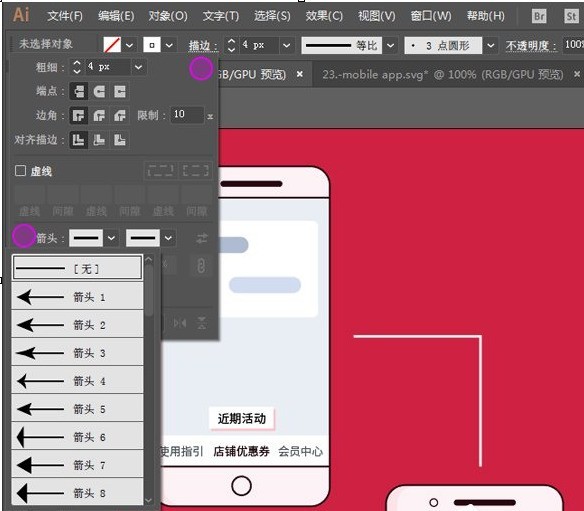
3. 2 つの矢印ドロップダウン オプションは、それぞれ開始点と終了点の矢印に対応します。ここでは、興味深いハサミ矢印 (矢印 33) が開始点として選択されています。終点には共通の矢印が選択されており、このときの効果は次の図のようになります:
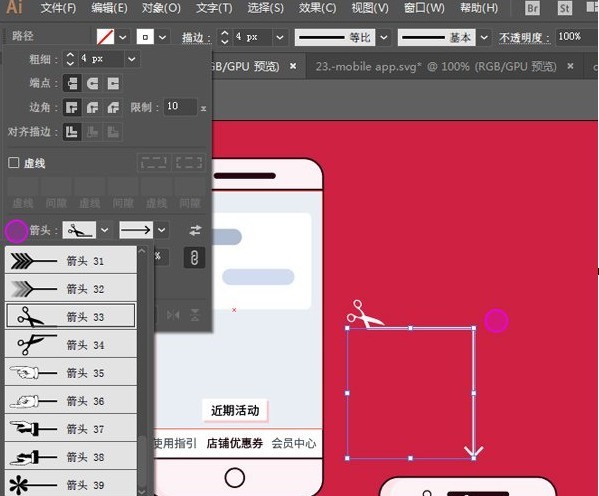
4. 右端に左右一対の矢印ボタンがあります矢印の側面オプションは、[矢印の始点と終点を交換することを表します。これは、定義を交換できることを意味します。良い矢印効果です。これをクリックすると、ハサミ矢印と通常の矢印が入れ替わったことがはっきりとわかります。ポジション。
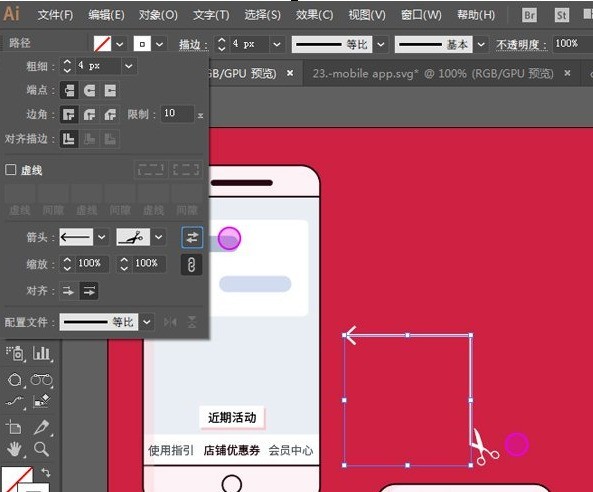
5. ここでより重要なのはズーム機能です。たとえば、ハサミを大きくし、矢印を小さくしたい場合は、ズームを調整することでこれを実現できます。後ろのリンクシンボルが選択されている場合、比例スケーリングを表します。
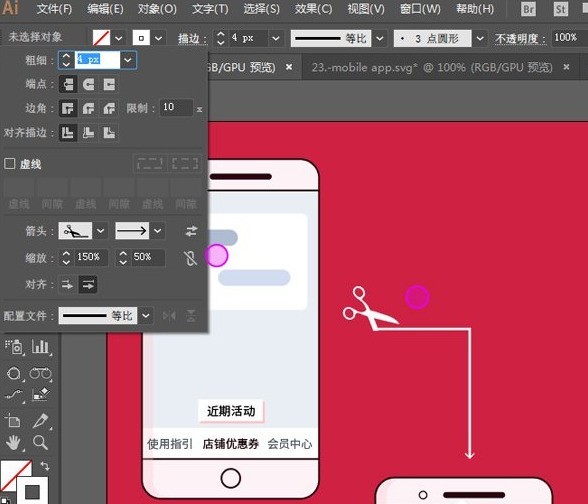
6. 矢印を理解したら、携帯電話のプロトタイプで最も一般的に使用されるドット矢印に置き換えます。
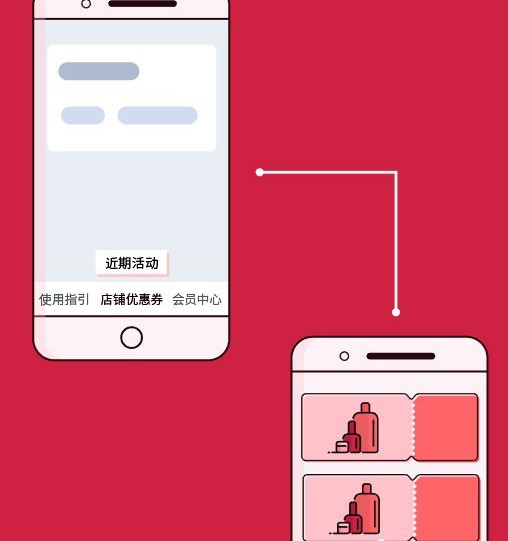
7. この効果はあまり満足のいくものではありません。直角の角は非常に硬いので、このとき、ダイレクト選択ツールを使用して角に対応するアンカーポイントを選択し、アンカーポイントの近くに小さな円が表示されます。小さな円をドラッグするだけで、さまざまな角の半径を簡単に実現できます。
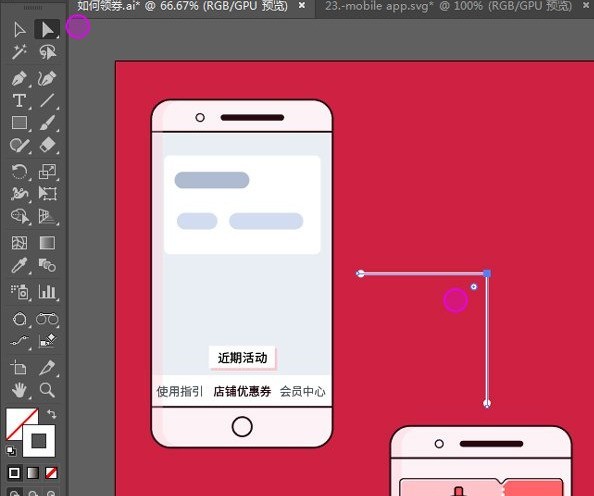
8. 最終的な効果は以下のようになります:
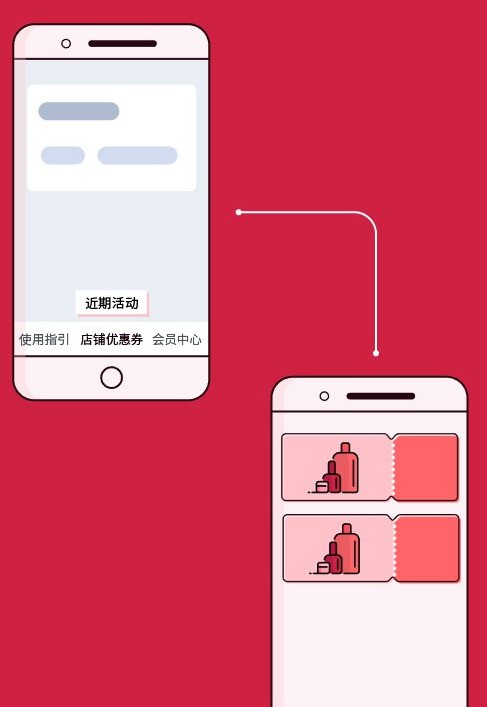
以上がAIでハサミの矢印を描く方法の詳細内容です。詳細については、PHP 中国語 Web サイトの他の関連記事を参照してください。